
- •Табличный процессор Microsoft Excel
- •Назначение
- •Назначение
- •Назначение
- •Назначение
- •Назначение
- •Назначение
- •Объекты электронной таблицы
- •Назначение
- •Имена объектов электронной таблицы
- •Файловые операции с таблицей
- •Файловые операции с таблицей
- •Файловые операции с таблицей
- •Файловые операции с таблицей
- •Файловые операции с таблицей
- •Файловые операции с таблицей
- •Файловые операции с таблицей
- •Форматирование табличных документов
- •Форматирование табличных документов
- •Формат данных электронной таблицы
- •Формат данных электронной таблицы
- •Формат данных электронной таблицы
- •Формат данных электронной таблицы
- •Формат данных электронной таблицы
- •Типовые действия при работе с таблицей
- •Типовые действия при работе с таблицей
- •Типовые действия при работе с таблицей
- •Типовые действия при работе с таблицей
- •Типовые действия при работе с таблицей
- •Типовые действия при работе с таблицей
- •Типовые действия при работе с таблицей
- •Типовые действия при работе с таблицей
- •Типовые действия при работе с таблицей
- •Работа с книгами Microsoft Excel
- •Работа с книгами Microsoft Excel
- •Работа с книгами Microsoft Excel
- •Работа с книгами Microsoft Excel
- •Работа с книгами Microsoft Excel
- •Работа с книгами Microsoft Excel
- •Форматирование данных
- •Форматирование данных
- •Форматирование данных
- •Форматирование данных
- •Форматирование данных
- •Форматирование данных
- •Организация вычислений
- •Организация вычислений
- •Организация вычислений
- •Организация вычислений
- •Организация вычислений
- •Организация вычислений
- •Организация вычислений
- •Организация вычислений
- •Организация вычислений
- •Организация вычислений
- •Организация вычислений
- •Организация вычислений
- •Организация вычислений
- •Организация вычислений
- •Организация вычислений
- •Организация вычислений
- •Организация вычислений
- •Организация вычислений
- •Организация вычислений
- •Некоторые математические функции
- •Некоторые логические функции
- •Некоторые статистические функции
- •Некоторые текстовые функции
- •Диаграммы
- •Диаграммы
- •Диаграммы
- •Диаграммы
- •Диаграммы
- •Диаграммы
- •Диаграммы
- •Диаграммы
- •Диаграммы
- •Диаграммы
- •Диаграммы
- •Диаграммы
- •Диаграммы
- •Диаграммы
- •Диаграммы
- •Диаграммы
- •Диаграммы
- •Диаграммы
- •Диаграммы
- •Диаграммы
- •Диаграммы
- •Диаграммы
- •Диаграммы
- •Диаграммы
- •Диаграммы
- •Диаграммы
- •Диаграммы
- •Управление данными
- •Управление данными
- •Управление данными
- •Управление данными
- •Управление данными
- •Управление данными
- •Управление данными
- •Управление данными
- •Управление данными
- •Управление данными
- •Анализ данных
- •Анализ данных
- •Анализ данных
- •Анализ данных
- •Анализ данных
- •Анализ данных
- •Анализ данных
- •Анализ данных
- •Анализ данных
- •Анализ данных
- •Анализ данных
- •Анализ данных
- •Анализ данных
- •Анализ данных

Файловые операции с таблицей
Создание таблицы. Новая рабочая книга создается командой меню Файл–Создать. В появившемся на экране диалоговом окне Создать пользователь с помочью вкладок Общие и Решения выбирает необходимый шаблон таблицы. В результате табличный процессор создает рабочую книгу с несколькими листами.
11
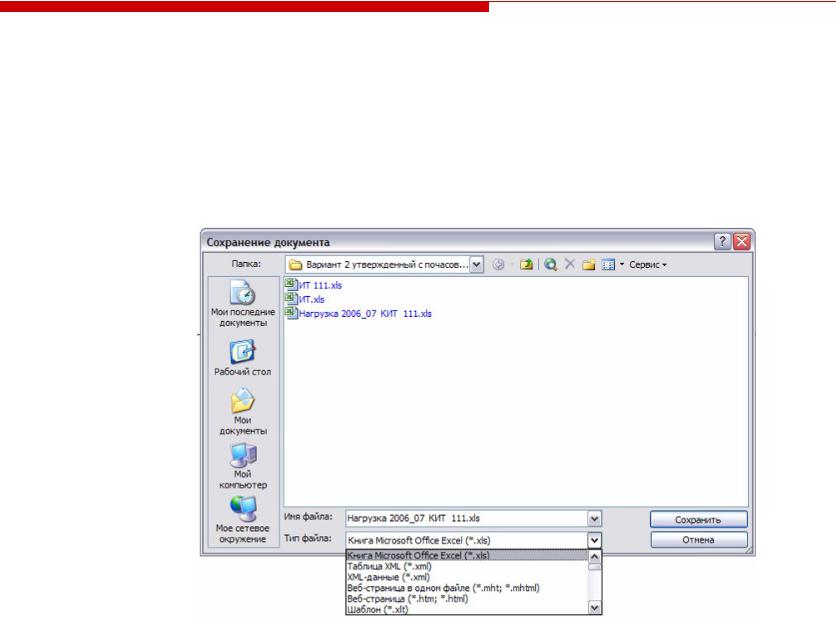
Файловые операции с таблицей
Сохранение таблицы осуществляется выбором команды Файл–Сохранить (сохранить под старым именем) или Файл– Сохранить как (сохранить под новым именем). В последнем варианте на экране появляется стандартное диалоговое окно Сохранение документа. Это окно содержит поля, в которых задается новое имя файла и маршрут к нему, указывается тип сохраняемого файла (Книга Microsoft Excel, Web–страница и пр.).
12
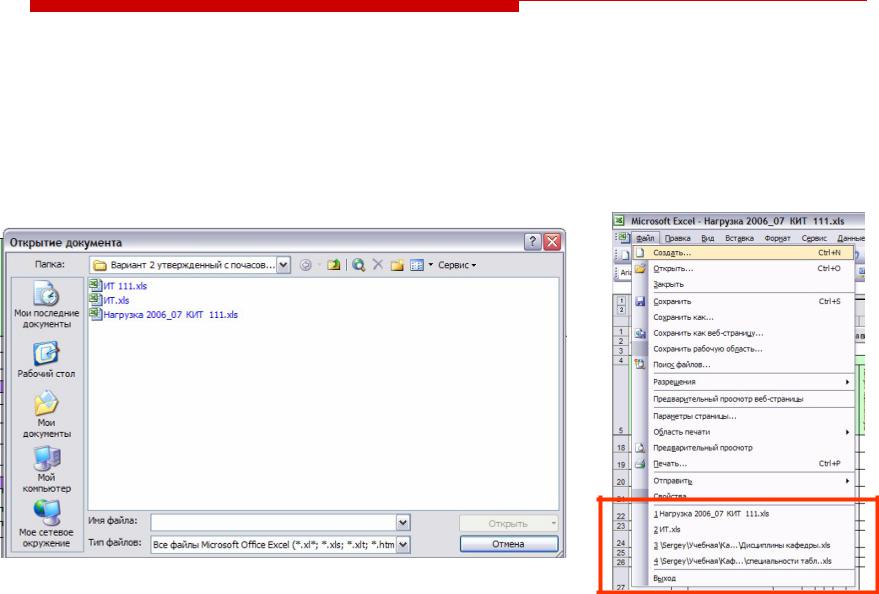
Файловые операции с таблицей
Для чтения файлов используется команда Файл–Открыть. В появившемся диалоговом окне пользователю необходимо выбрать папку, в которой располагается этот файл (Папка) и указать имя файла. В списке команд меню Файл перед командой Выход приводится список имен файлов, с которыми пользователь работал в последнее время. Чтобы открыть один из этих файлов, необходимо выбрать его имя.
13

Файловые операции с таблицей
Вывод документа на печать. Перед началом печати
следует определить диапазон ячеек, данные которых
необходимо вывести на печать. Для этого,
предварительно выделив этот диапазон ячеек, выполняют команду Файл–Область печати–Задать.
Затем рекомендуют проверить правильность
расположения таблицы на странице. Для такой проверки
используют команду Файл–Предварительный
просмотр. В результате активизируется режим предварительного просмотра документа. Выход из режима выполняется нажатием кнопки Закрыть.
14
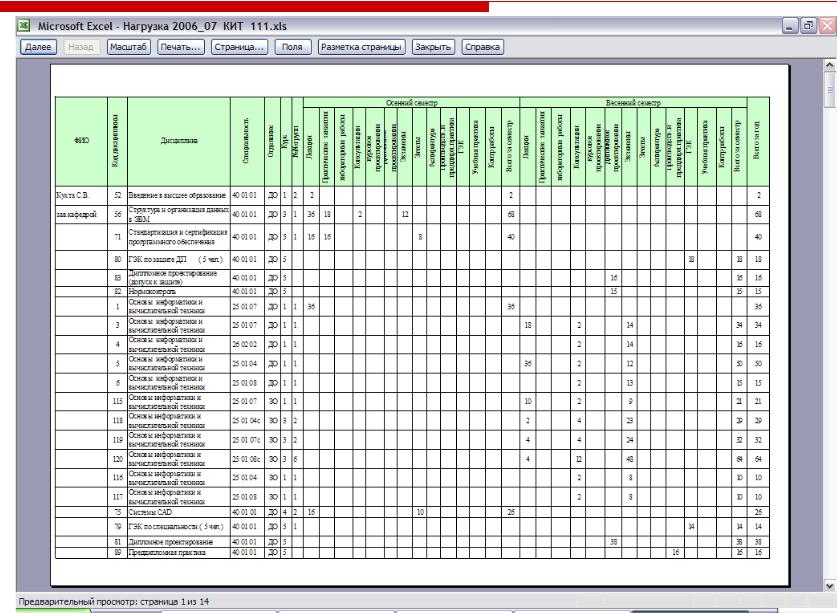
Файловые операции с таблицей
15
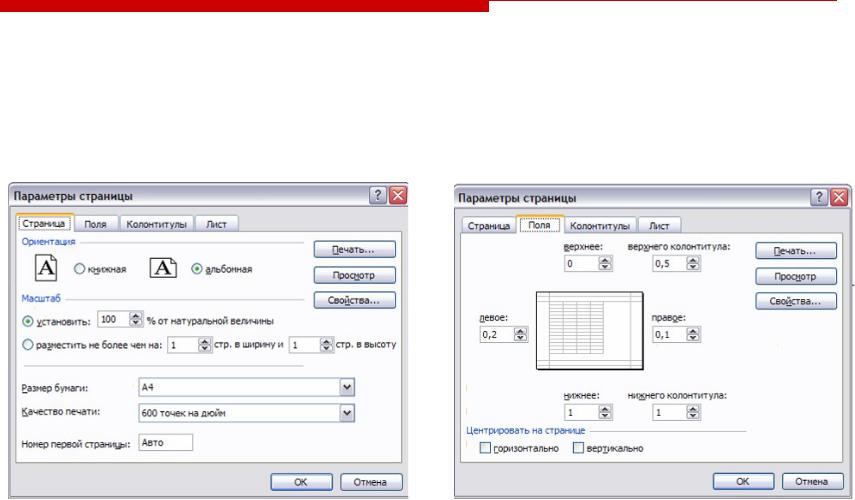
Файловые операции с таблицей
Команда Файл–Параметры страницы позволяет задать
ряд атрибутов печати: ориентацию листа, размер бумаги,
отступы, колонтитулы и пр.
16

Файловые операции с таблицей
Вывод документа на печать. Перед началом печати
следует определить диапазон ячеек, данные которых
необходимо вывести на печать. Для этого,
предварительно выделив этот диапазон ячеек, выполняют команду Файл–Область печати–Задать.
Затем рекомендуют проверить правильность
расположения таблицы на странице. Для такой проверки
используют команду Файл–Предварительный
просмотр. В результате активизируется режим предварительного просмотра документа. В появившемся окне пользователь задает количество страниц документа, которые одновременно (в уменьшенном виде) выводятся на экран. Выход из режима выполняется нажатием кнопки Закрыть.
Команда Файл–Параметры страницы позволяет задать
ряд атрибутов печати: ориентацию листа, размер бумаги,
отступы, колонтитулы и пр.
17

Форматирование табличных документов
Под форматированием табличного документа
понимается ряд действий по изменению формы
представления как самого документа, так и его
объектов.
Для форматирования объектов электронной таблицы,
помимо обычных способов, принятых в текстовом
процессоре, используются некоторые особые приемы:
Данных в ячейках могут быть представлены различным образом (в разных форматах);
Можно изменять ширину столбца или высоту строки, в которых хранятся данные;
Любой объект электронной таблицы может быть заключен в рамку и/или выделен специальным узором.
Форматирование любого объекта табличного документа осуществляется с помощью команд раздела меню Формат.
18

Форматирование табличных документов
Формат ячейки характеризуется следующими параметрами: число, выравнивание, шрифт, рамка, вид, защита.
Число определяет тип данных, хранящихся в ячейке.
Выравнивание и шрифт используются так же, как и в текстовом редакторе.
Рамка определяет внешнее обрамление ячейки (тип, толщину, штрих линии).
Вид определяет заливку и узор фона ячейки.
Защита определяет уровень защиты данных в ячейке.
Формат строки позволяет регулировать высоту строки и управлять отображением строки в таблице.
Высота строки регулируется автоматически или вручную. При автоматической регулировке высоты строки выбирается такое значение, чтобы все данных помещались в строке.
Формат столбца позволяет регулировать ширину столбца и управлять отображением столбца в таблице.
Ширина столбца может регулироваться автоматически или вручную. При автоматической регулировке ширины столбца
выбирается такое значение, чтобы все данные помещались в |
19 |
столбце в одну строку. |

Формат данных электронной таблицы
Общий формат
Общий формат используется по умолчанию и позволяет вводить любые данные (числа, текст, даты, время и т.д.), которые распознаются и форматируются автоматически.
Текстовый тип данных
Текстовые данные представляют собой некоторый набор символов. Если первый из них является буквой, кавычкой, апострофом или пробелом, либо цифры чередуются с буквами, то такая запись воспринимается как текст.
Действия над текстовыми данными производятся аналогично действиям над объектами в текстовом процессоре.
20
